間違ってCtrl + Zショットカットを押し、元のファイルが消えてしまった?この記事では、元のデータに損傷を与えることなく、効果的かつ迅速にCtrl + Zキーで消えたファイルを復元するための最高のファイル復元ソフト「MiniTool Power Data recovery」を紹介します。
Windows 10/8/7でCtrl + Zで消えたファイル
先週、親友から「うっかりしてCtrl + Zショットカットを押し、消えたファイルを復元できますか」と尋ねられました。
Ctrl + Zを元に戻す方法はよくある問題です。ここにその実例を示します。
Windows10のファイルショートカットキーctrl+zを外す方法はないでしょうか?取り消しの取り消しが出来ずファイルが消えてしまったので2度と同じことが起こらないようにショートカットから永久に取り外したいです。YAHOO!JAPAN 知恵袋のID非公開さんから
この記事では、元のデータを損傷することなく、「カット&ペースト」によって消えたファイルを効果的かつ迅速に復元するのに役立つ、信頼性の高い無料ファイル復元ソフトを紹介します。
この優れたツールについて、続きを読み進めてください。
Ctrl + Zで削除されたファイルの復元に最適な無料データ復元ソフト
MiniTool Power Data Recoveryは、2億人以上の利用者に信頼されている無料のオールインワンデータ復元ソフトウェアで、WindowsでCtrl + Zで消えたファイルを復元できます。
1. 様々なデータ損失のケースを解決する
ハードドライブに不具合がある?パーティションがRAWになる?誤ってファイルを削除しましたか?最高のファイル復元ソフトウェアは、さまざまなデータ損失のケースを解決できます。実は、ファイルはハードウェアの故障で失われたのではなく、失われたファイルが新しいデータで上書きされていない限り、ファイルを復元できます。
2. 様々なストレージデバイスから多くの種類のファイルを復元する
MiniTool Power Data Recoveryは、ドキュメント、画像、音楽、オーディオ、動画、電子メールなど、ほぼすべての種類のファイルを復元できます。
- ドキュメント:DOC/DOCX、XLS/XLSX、PPT/PPTX、PDF、CWK、HTML/HTM、INDD、EPSなど
- 画像:JPG/JPEG、TIFF/TIF、PNG、BMP、GIF、PSD、CRW、CR2、NEF、ORF、RAF、SR2、MRW、DCR、WMF、DNG、ERF、RAW、SWF、SVGなど
- 動画:AVI、MOV、MP4、M4V、3GP、3G2、WMV、MKV、ASF、FLV、SWF、MPG、RM/RMVB、MPEGなど
- 音声:AIF/AIFF、M4A、MP3、WAV、WMA、APE、MID/MIDI、OGG、AAC、RealAudio、VQFなど
- 電子メール:PST、DBX、EMLXなど
このデータ復元ソフトウェアは、ハードドライブ、外付けハードドライブ、ソリッドステートドライブ (SSD)、USBフラッシュドライブ、メモリカード、CD/DVDディスクなど、さまざまなストレージデバイスから失われたデータをすばやく復元できます。
3. 使いやすい
オールインワンのデータ復元ソフトウェアであるMiniTool Power Data Recoveryは使いやすいです。
ウィザードとシンプルなインターフェースを提供し、プロでも初心者でも、このツールを使って失われたデータを素早く復元できます。一般的に、たった3つのステップで紛失、削除、フォーマット、破損したファイルを簡単に復元できます。
4. 高い安全性
MiniTool Power Data Recoveryは読み取り専用ツールです。つまり、このツールを使用すると、元のデータに損傷を与えることなく、ドライブをすばやくスキャンして消えたデータを復元できます。
最後に、Windows 7、Windows 8/8.1、Windows 10、Windows Server 2003、Windows Server 2008(R2)、Windows Server 2012などのさまざまなオペレーティングシステムに対応する最高の無料データ復元ソフトウェアです。
上記の説明では、この無料データ復元ソフトが本当に強力であることを十分に説明できないかもしれませんが、次の動画では、この強力なデータ復元ツールについて詳しく紹介します。
最高の無料データ復元ソフトウェアを試してみませんか?
では、以下のボタンからこの無料のデータ復元ソフトを取得し、データを復元して始めましょう。
MiniTool Power Data Recovery Freeクリックしてダウンロード100%クリーン&セーフ
Ctrl + Zの取り消し方法の詳細は、次のとおりです。
Ctrl + Zで消えたファイルを復元するガイド
ステップ1. MiniTool Power Data Recoveryをコンピューターにダウンロードしてインストールし、起動してメインインターフェイスを取得します。
ご注意:ソフトを失われたデータを含むドライブにインストールしないでください。そうしないと、元のデータが上書きされる可能性があり、復元できなくなることがあります。
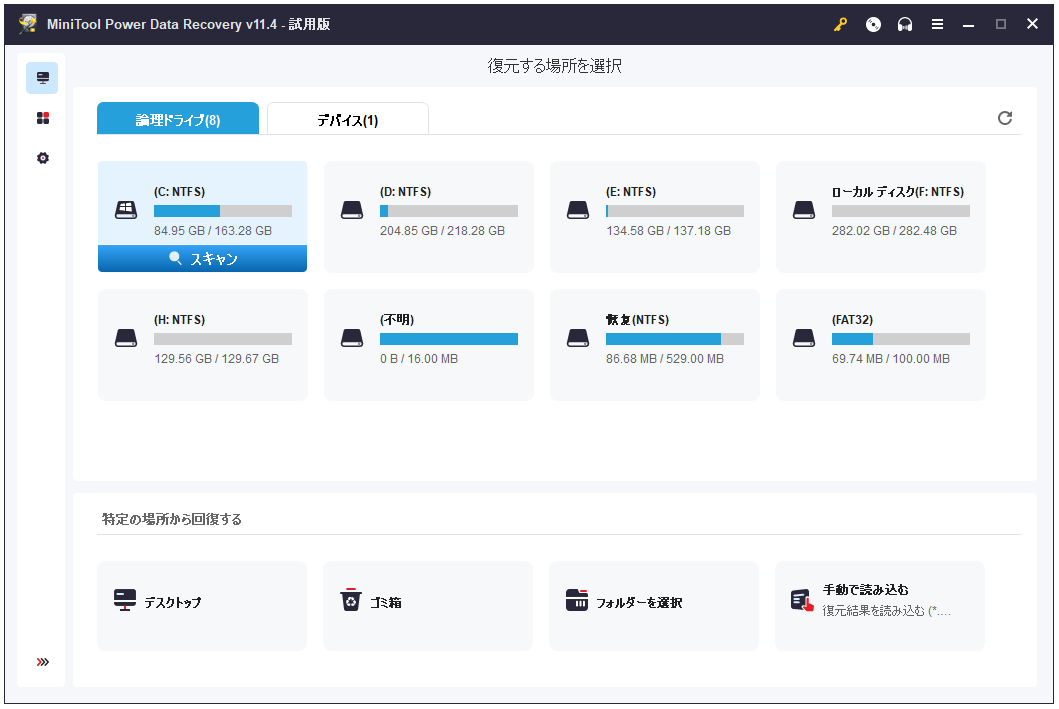
上のウィンドウは、この最高の無料データ復元ソフトウェアのメインインターフェイスです。ここでは、二つの異なるデータ復元モジュールが表示されます。
- 論理ドライブ:このデータ復元モジュールは、破損、RAW、フォーマットされたドライブから、紛失または削除されたデータを復元するためのものです。
- デバイス:フラッシュドライブ、SDカード、などのリムーバブルドライブから復元するためのものです。
ステップ2. 「論理ドライブ」モジュールで、データを失ったボリューム/デバイスをCtrl + Zで選択し、「スキャン」 ボタンをクリックして続行する必要があります。
ヒント: このウィンドウでは、優れた機能「設定」を利用できます。これにより、ファイルのスキャン時間を大幅に節約できます。以下に示すように、「設定」をクリックし、必要なファイルシステムとファイルタイプを指定し、「スキャン」ボタンをクリックする前に、OKボタンをクリックし、失われたデータを検索します。
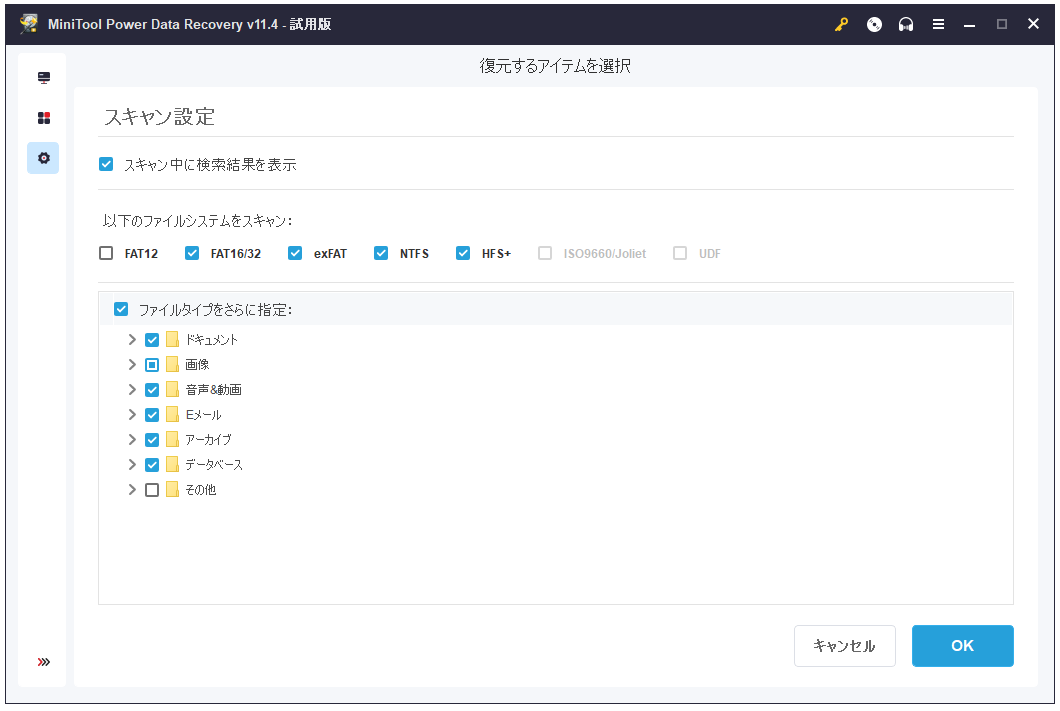
ご注意: スキャン中に失われたデータが見つかったら、このプロセスを停止できます。ただし、最大限の復元効果を得るには、スキャンが完了するまでお待ちください。
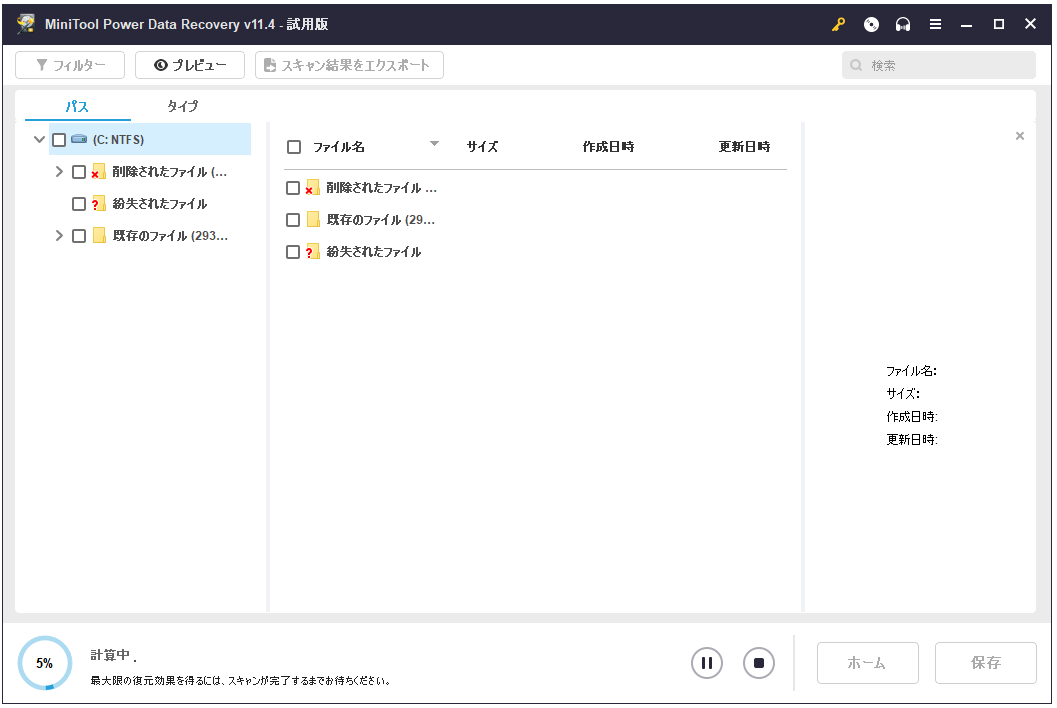
ステップ3. 復元したいすべての必要なファイルを選択し、「保存」ボタンを押して保存先を選択し、「OK」を押して実行します。
選択したファイルは、元のデバイスに保存しないでください。そうしないと、消えたデータが上書きされる可能性があります。
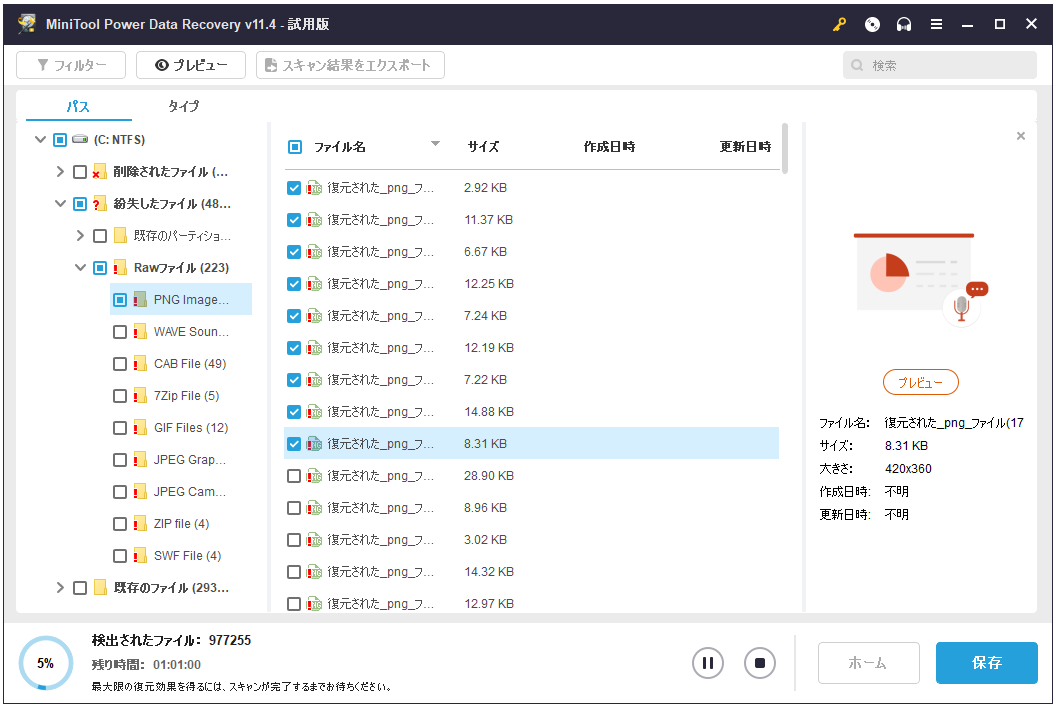
ここで、「フィルター」機能をクリックし、ファイル名、ファイル サイズ、作成時間などで不要なファイルをフィルタリングできます。たとえば、写真のみを復元したい場合は、以下に示すように、「ファイルタイプ」から必要なファイルのタイプを選択する必要があります。
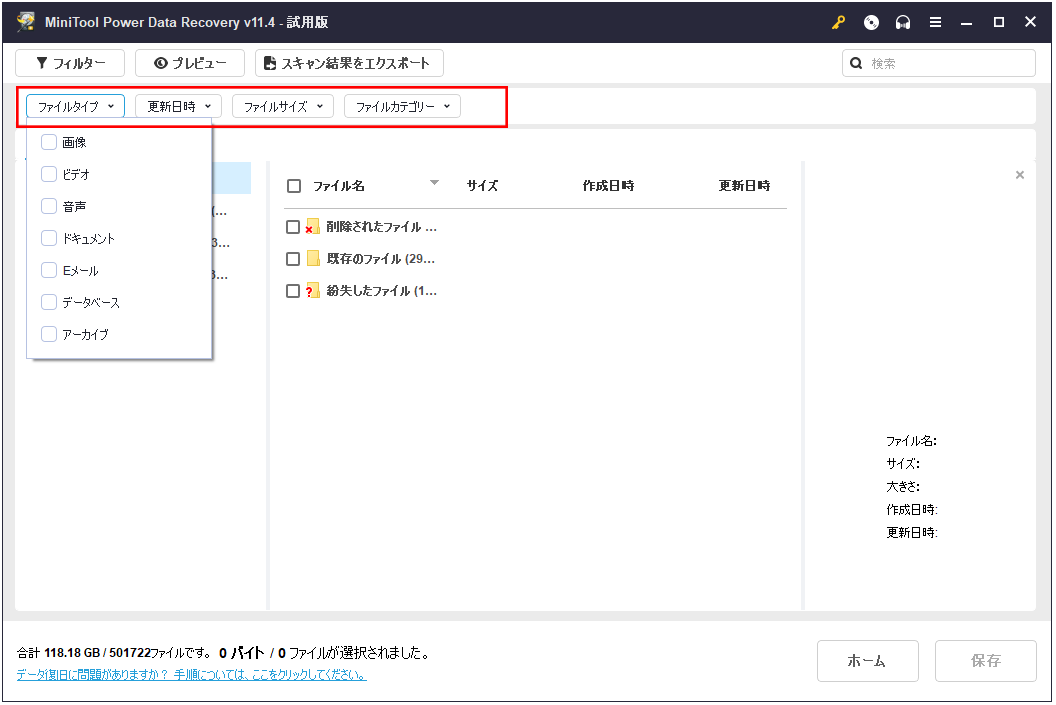
さらに、このウィンドウでは、ファイル名、ファイル サイズ、作成日、変更日などの基本的な情報をプレビューできます。さらに、画像を復元する場合は、画像を選択し、「プレビュー」機能をクリックすると、必要なファイルをプレビューできます。
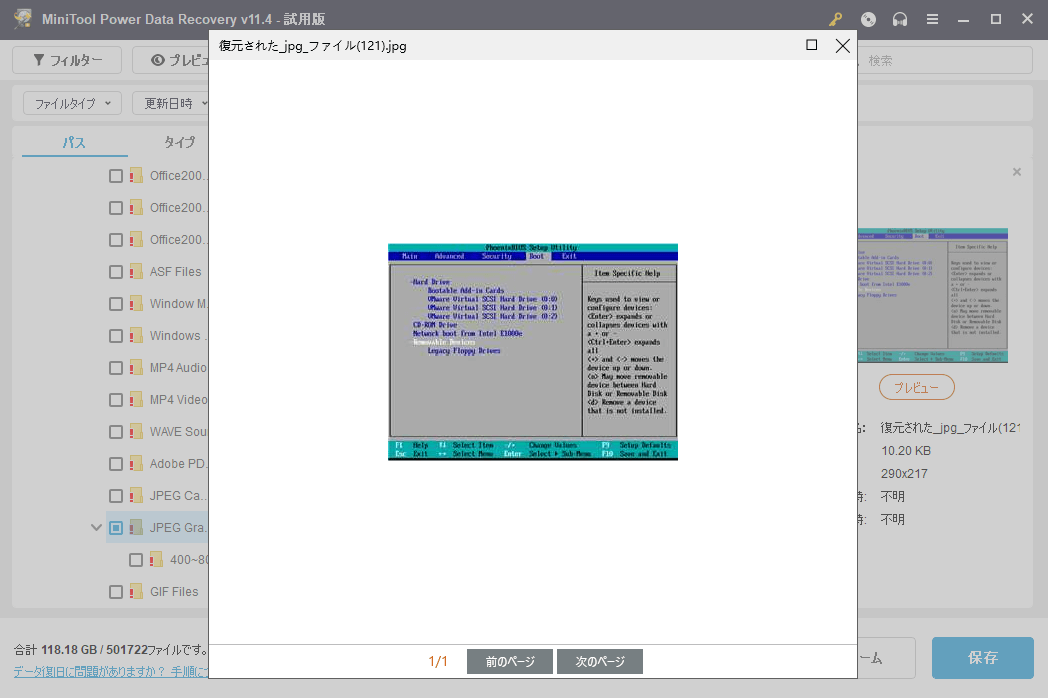
個人的には、無制限にデータを復元できるだけでなく、起動しないWindowsからのデータ復元も可能なPersonal Deluxeを選択することをお勧めします。さらに、生涯無料のアップグレードサービスも提供されています。
MiniTool Power Data Recoveryは、失われたデータを簡単かつ迅速に復元できます。0バイトドライブからのデータ復元、Windows再インストール後のデータ復元、空のSDカードからのデータ復元などをサポートし、その他のデータ損失問題を解決できます。
MiniTool Power Data Recoveryを使用すると、元のデータに影響を与えることなく、Ctrl + Zで失われたデータを効果的かつ迅速に復元できます。Twitterでシェア
MiniTool Power Data Recoveryを使って、Ctrl + Zで削除されたファイルを効果的に復元できますが、Ctrl + Zなどのコントロールキーの組み合わせについてほとんど知らないユーザーもいます。次に、これらの組み合わせに関する基本的な情報を紹介します。
Ctrl + Z、Ctrl + C、Ctrl + V、Ctrl + Xについて
ControlキーまたはCtrlキーは、通常、Windowsのキーボードの左下と右下にあります。他のキーと組み合わせて使用すると、多くの便利な機能を実行できます。
ここでは、Ctrl + Z、Ctrl + C、Ctrl + V、Ctrl + Xを含み、Windowsで一般的に使用される5つのCtrlショートカットキーを示します。詳細については、ここをクリックしてWindowsのキーボードショートカットを参照してください。
- Ctrl + C: 選択したテキストまたは別のオブジェクトをコピーします。
- Ctrl + X: 選択したテキストまたは別のオブジェクトを切り取ります。
- Ctrl + V: コピーしたテキストまたは別のオブジェクトを貼り付けます。
- Ctrl + Z: 直前に行った操作を取り消すためによく使われるキーの組み合わせです。
- Ctrl + Y: 操作のやり直す
おすすめ:
一部のユーザーは、これらのCtrlコマンドを使用し、ファイルの転送、ファイルのコピー、または特定の操作の取り消しを行うことを好みます。キーボードショートカットの使用は、確かにファイルをコピーするための有効な方法ですが、最適な方法ではありません。
プロのパーティション管理ソフトウェア「MiniTool Partition Wizard」は、ファイル、パーティション、さらにはシステムをバックアップするための最適な選択です。この無料のパーティション管理ソフトウェアは、元のデータを損傷することなく効果的にバックアップを作成するのに役立つ2つの優れた機能を提供します。
パーティションのコピーは、簡単な操作でデータを失うことなく、あるパーティションから別のパーティションにすべてのデータ情報を複製できます。
Ctrlショートカットキーを使用してファイルをコピーする場合と比較し、「パーティションのコピー」機能を使用すると時間を大幅に節約できます。したがって、Ctrlショートカットキーを使用して1つのパーティションのファイルをバックアップする予定がある場合は、「パーティションのコピー」機能を使用してみてください。
ディスクのコピーは、元のデータに損傷を与えることなく、いくつかの手順ですべてのパーティションとデータをあるディスクから別のディスクにコピーするように設計されています。詳細については、記事:「最高のディスク複製ソフトウェア – MiniTool」を参照してください。
具体的には、ファイルまたはフォルダーの「削除」ボタンを誤って押した場合、Ctrl + Zキーボードショートカットを使用して復元できます。 削除されたファイルが含まれていたフォルダーを開き、Ctrl + Zを長押しし、削除を元に戻すことができます。
ご注意:手がキーボードに慣れていない場合は、削除を元に戻すこともできます。削除されたファイルを含むフォルダを開き、空白の領域を右クリックし、「削除を元に戻す」機能を選択します。
ヒント:ファイルを誤って削除してしまい、削除したファイルを取り戻すことができない場合、心配しないでください。MiniTool Power Data Recoveryを使用し、削除されたファイルを復元してみてください。
最後に
上記、Ctrl + Zで消えたデータを復元する方法を紹介しました。この記事では、Ctrl + Zで消えたファイルを無料のデータ復元ソフトMiniTool Power Data Recoveryをダウンロードして試してみてください。
この記事がお役に立ちましたら、ぜひ他の方にシェアしてください!
Ctrl + Zで消えたファイルの復元についてご質問がございましたら、次のコメントに残すか、[email protected]に電子メールを送信してください。当社のサポートチームは、お客様の質問に対して迅速かつ詳細に返信します。